Vous avez accidentellement sauvegardé un mot de passe ? Ce guide est ici pour vous aider à la supprimer.
Chaque navigateur a sont propre gestionnaire de mots de passe qui permet d’enregistrer les mots de passes de nos sites web les plus fréquentés, vous évitant d’avoir à vous en rappeler. C’est très pratique, particulièrement pour vos réseaux sociaux préférés. Mais stocker les mots de passe de sites confidentiels comme celui de votre banque n’est pas forcément recommandable pour des raisons de sécurité.
Vous avez peut-être enregistré accidentellement un mot de passe haute sécurité ou vous souhaitez simplement supprimer un vieux mot de passe. Quelle que soit la raison, voici un guide rapide et facile à suivre pour vous guider.
Accédez aux Paramètres de Mots de Passes sur Microsoft Edge
D’abord, lancez Microsoft Edge depuis le Menu Démarrer, votre barre des tâches, ou le bureau de votre ordinateur Windows.

Ensuite, cliquez sur l’icône trois petits points tout en haut à droite de la fenêtre Microsoft Edge.
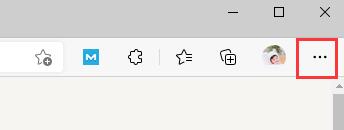
Trouvez et cliquez sur l’option ‘Paramètres’ dans le menu qui apparaît. Cela va ouvrir un nouvel onglet ‘Paramètres’ dans le navigateur.
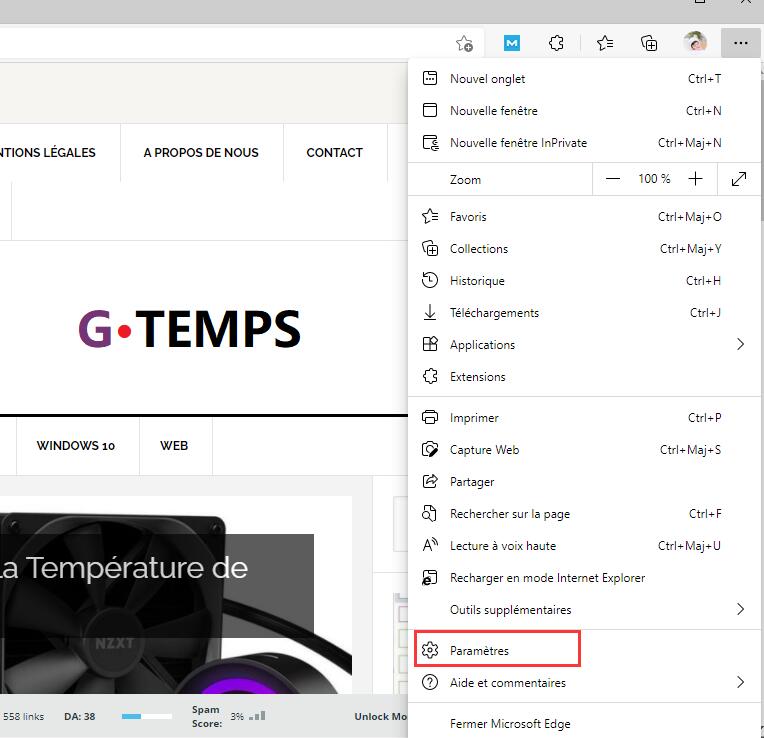
Maintenant, cliquez sur l’onglet ‘Profils’ depuis la barre de sélection sur la gauche de la page ‘Paramètres’.
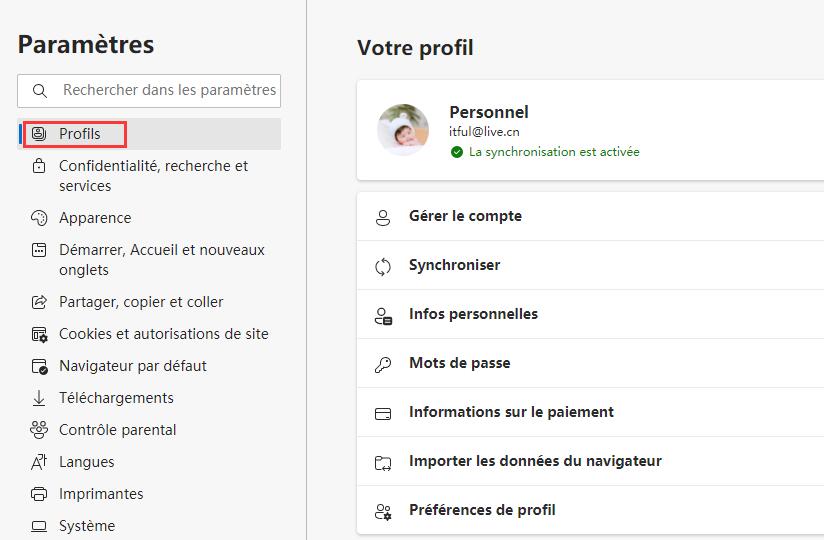
Cliquez sur ‘Mots de passe’ dans la section ‘Votre profil’.
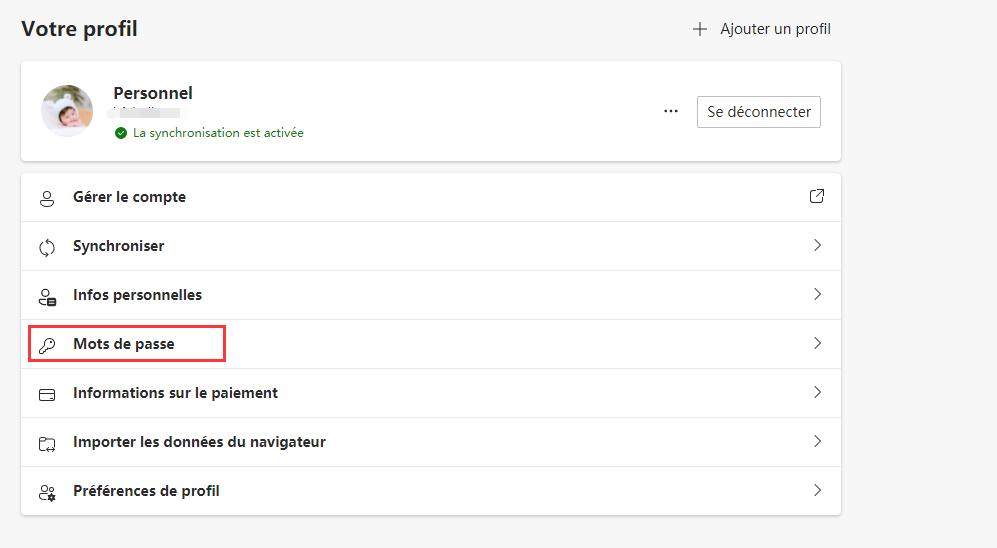
Vous voyez alors apparaître tous les paramètres liés à vos mots de passe.
Supprimer les mots de passe enregistrés dans Microsoft Edge
Supprimer vos mots de passe enregistrés sur Microsoft Edge est simple comme bonjour.
Descendez jusqu’à la section ‘Mots de passe enregistrés’ sur la page ‘Mots de passe’. Sélectionnez tous les mots de passe enregistrés en cochant l’option ‘Site web’.
Alternativement, vous pouvez sélectionner les sites web séparément en les cochant un à un.
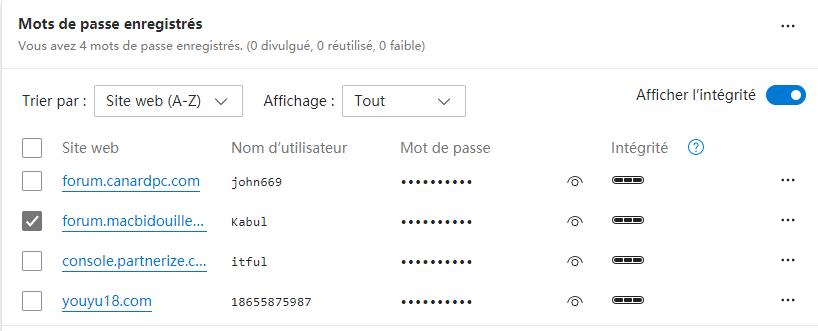
Cliquez sur le bouton ‘Supprimer’ en haut de la page après avoir selectionné les sites web pour lesquels vous voulez supprimer le mot de passe enregistré.

Les mots de passe sauvegardés pour les sites choisis sont maintenant supprimés.
Modifier des mots de passe enregistrés sur Microsoft Edge
Si vous avez récemment mis à jour un mot de passe sur un autre appareil ou navigateur, vous pouvez modifié le mot de passe respectif enregistré sur Microsoft Edge en quelques clics.
Descendez jusqu’à la section ‘Mots de passe enregistrés’ de la page ‘Mots de passe’. Cliquez sur l’icône trois petits points à droite de la ligne correspondant au site web concerné, puis sélectionner l’option ‘Modifier’ dans le menu.
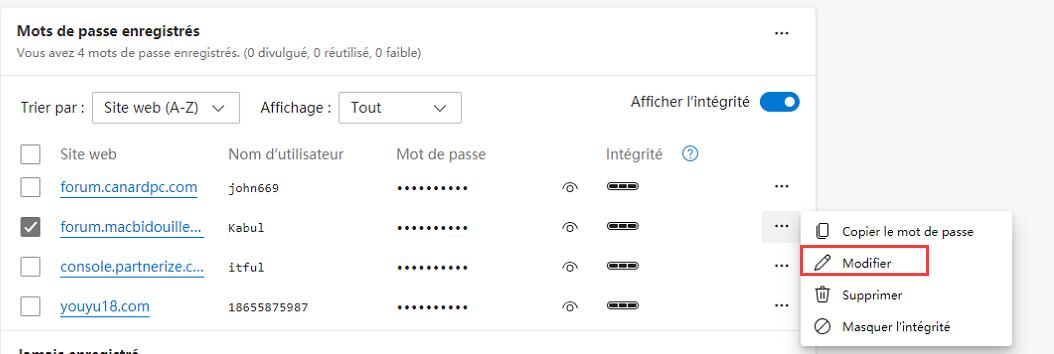
Vous aurez alors besoin de vous authentifier en fournissant vos informations de connexion Windows.
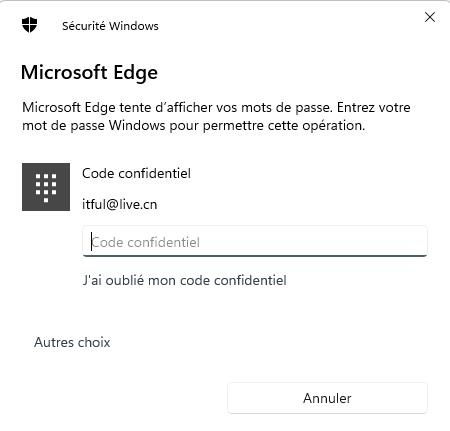
Vous pouvez alors modifier le ‘Site web’, ‘Nom d’utilisateur’, et/ou ‘Mot de passe’ en utilisant les champs respectifs, puis cliquer sur le bouton ‘Terminé’ pour confirmer et fermer.
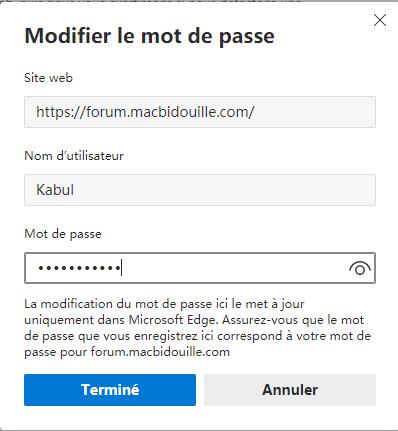
Votre mot de passe est maintenant mis à jour sur Microsoft Edge.
Désactiver le Gestionnaire de mots de passe intégré à Microsoft Edge
Si vous ne souhaitez enregistrer aucun mot de passe dans Microsoft Edge, vous pouvez désactiver le gestionnaire de mot de passe. Voici comment.
Trouvez la section ‘Proposer l’enregistrement des mots de passe’ en haut de la page ‘Mots de passe’. Cliquez sur le bouton qui se trouve sur sa droite pour la faire basculer sur ‘Off’.
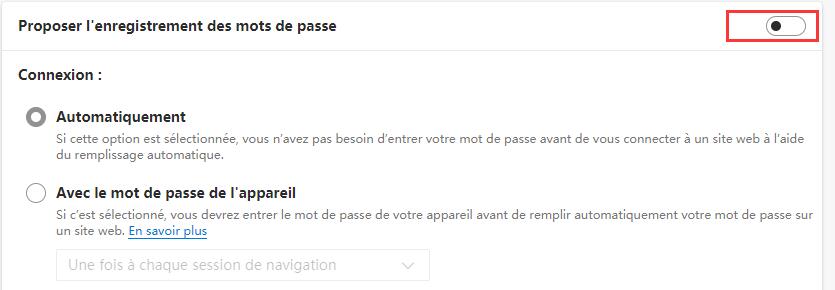
Et c’est tout ! Edge ne vous demandera plus d’enregistrer les mots de passe des sites web auxquels vous vous connectez.
L’enregistrement des mots de passe permet de gagner du temps et de ne pas surcharger votre mémoire, est c’est très pratique pour des sites ordinaires, mais les sites sécurisés ne sont pas vraiment adaptés. Si vous aviez accidentellement enregistré un mot de passe et que vous n’auriez pas dû, on espère que ce guide vous a aidé.
Lire la suite:
Google Chrome vs Microsoft Edge
Meilleur Navigateur Internet
GTemps vit grâce à ses lecteurs. Lorsque vous achetez quelque chose via un lien sur notre site, nous pouvons percevoir une commission d’affilié. En apprendre plus.

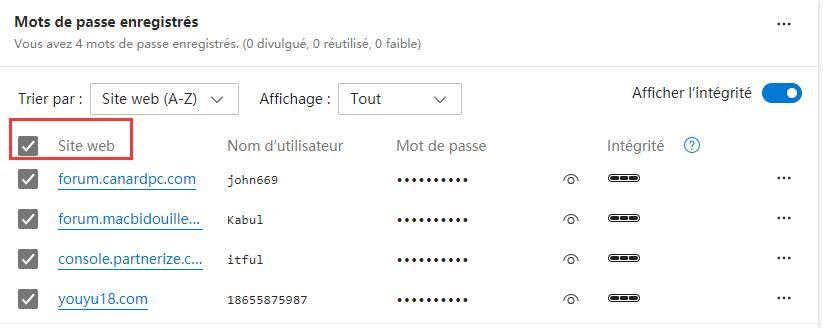
Laisser un commentaire